怎么用PS制作人物半透明效果
来源:网络收集 点击: 时间:2024-05-14【导读】:
是不是经常在网上看到一些有违常理的图片效果呢,感觉一定很新奇吧,那么我们今天来看看如何制作人物半透明的图片效果。工具/原料more电脑Photoshop方法/步骤1/6分步阅读
 2/6
2/6 3/6
3/6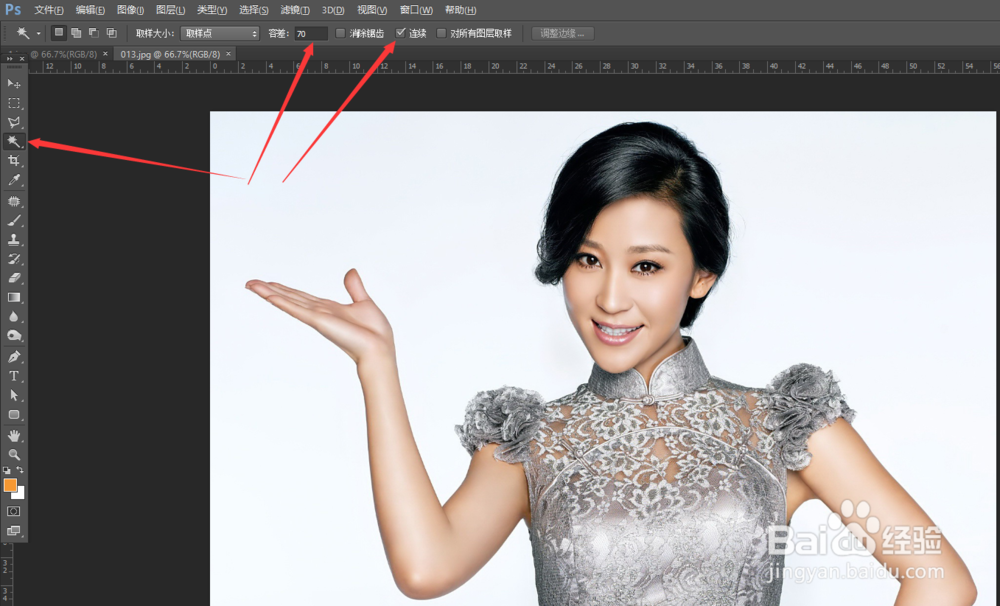 4/6
4/6
 5/6
5/6
 6/6
6/6
 注意事项
注意事项
首先准备好两张图,一张是场景图,一张是人物图,小篇在网上下载了一张美女照片和一张夜景风景图做为素材。

 2/6
2/6在电脑上打开Photoshop,在菜单栏打开文件,选中需要处理的图片,点击打开。先是来到人物文件里,将人物从背景里单独的分离出来。
 3/6
3/6在工具栏选用魔棒工具,容差稍微调得大一点,比如调到70左右,这样更能完整的抓取相同颜色的区域,勾选连续。
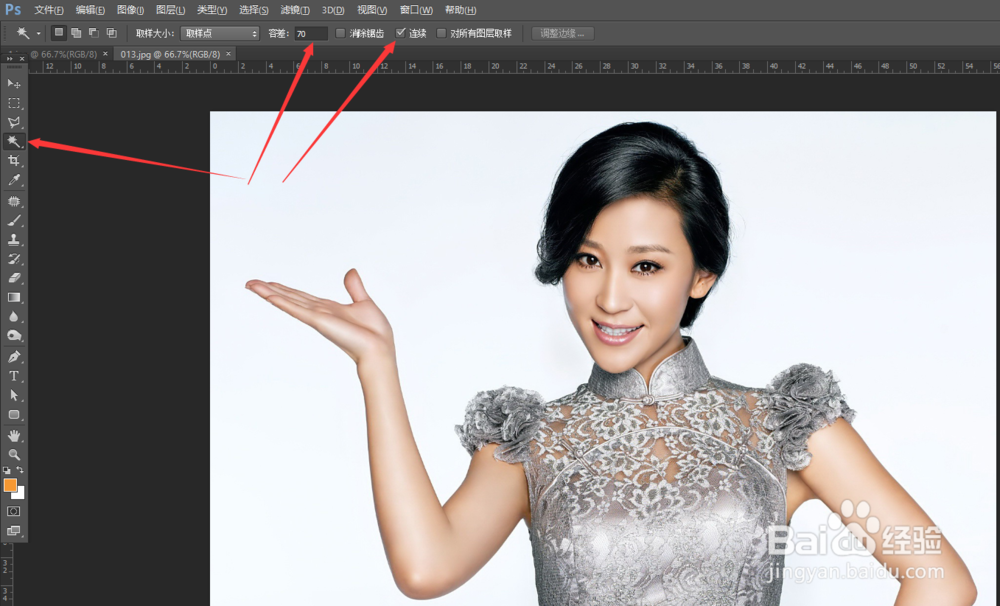 4/6
4/6在纯色背景,点击一下,将灰白背景完全选中建立选区,再按快捷键ctrl+shift+i,将选区反选,选中人物。如果我们的个人照背景不是纯色的,而是复杂的风景背景,那么只能用钢笔工具扣图了。

 5/6
5/6完全选中人物后,选择移动工具,按住鼠标左键不放,将人物拖拽到夜景文件页面里,然后按快捷键ctrl+T,调用自由变换框,按住shift键不放,将人物按原比例进行缩放。

 6/6
6/6在人物图层里,更改图层的透明度,使人物变成半透明效果,根据背景情况来设定透明比例达到和谐美观的效果,移动到合适的位置,就算完成了。最后的效果如图。

 注意事项
注意事项在对图片缩放时不按shift键的话容易变形
选用纯色背景的个人照比较好扣图
软件制作透明效果人物半透明PHOTOSHOPPS版权声明:
1、本文系转载,版权归原作者所有,旨在传递信息,不代表看本站的观点和立场。
2、本站仅提供信息发布平台,不承担相关法律责任。
3、若侵犯您的版权或隐私,请联系本站管理员删除。
4、文章链接:http://www.1haoku.cn/art_761090.html
上一篇:怎么画美人鱼简笔画?
下一篇:倒数日如何在桌面显示
 订阅
订阅